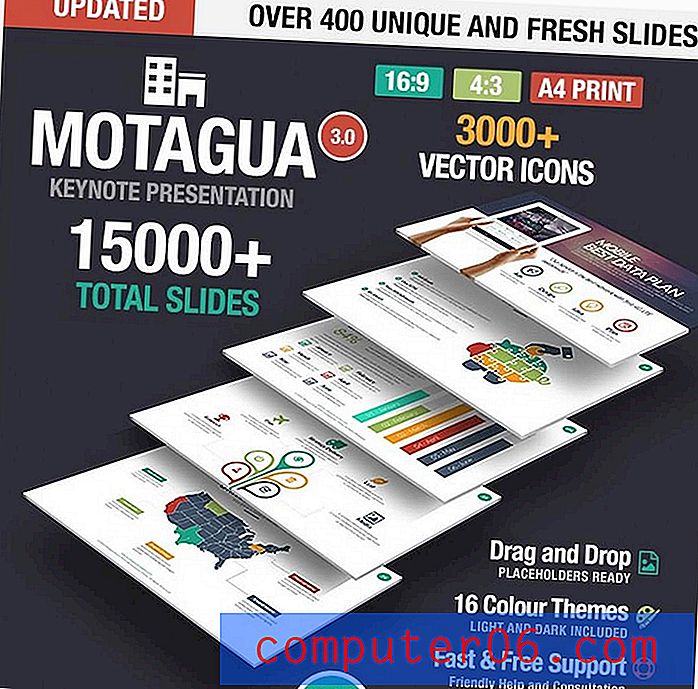Recenze RoboForm
4 z 5
Plně vybavený správce hesel cena
4, 5 z 5
Od 23, 88 $ ročně snadnost použití
4 z 5
Snadné použití, ale ne vždy intuitivní Podpěra, podpora
4, 5 z 5
Znalostní základna, vstupenky na podporu, chat
Rychlé shrnutí
Kolik hesel si pamatujete? Máte jeden pro každý účet sociálních médií a bankovní účet, jeden pro vašeho poskytovatele internetových služeb a telekomunikační společnost, jeden pro každou herní platformu a aplikaci pro zasílání zpráv, kterou používáte, nemluvě o Netflix a Spotify. Kdyby každé heslo bylo klíčem, cítil bych se jako krejčí, a ta obrovská klíčenka mě může opravdu vážit.
Jak spravujete všechny své přihlašovací údaje? Vytváříte hesla, která jsou tak snadno zapamatovatelná, že se také snadno hacknou? Píšete je na papír nebo na poznámky, které by ostatní mohli narazit? Používáte všude stejné heslo, takže pokud by jedno heslo bylo hacknuto, získalo by přístup ke všem vašim webům? Existuje lepší způsob. Použijte správce hesel.
RoboForm usnadňuje život uživatelů počítačů téměř dvě desetiletí, pamatuje si svá hesla a osobní údaje a v případě potřeby je automaticky vyplňuje. Tato služba v průběhu let shromáždila mnoho uživatelů a stále má loajální následovníky. Je to dost přesvědčivé pro nové uživatele, aby se dostali na palubu?
Ano, dnes je to stále dobrá volba, i když prostor pro správu hesel je docela přeplněný. RoboForm je pravidelně aktualizován, aby držel krok s nováčky, je k dispozici pro Windows, Mac, Android a iOS, spolu s většinou hlavních webových prohlížečů, a je dostupnější než většina konkurence.
Pokud si to chcete vyzkoušet, je k dispozici bezplatná verze a 30denní zkušební verze. Bezplatná verze nabízí plnou funkčnost na jednom zařízení, takže pro většinu z nás, kteří potřebují, aby naše hesla byla dostupná na každém zařízení, které používáme, nebude fungovat jako dlouhodobé řešení. Za to budete muset zaplatit 23, 88 $ / rok, nebo 47, 76 $ / rok pro vaši rodinu. Obchodní plány jsou k dispozici od 40 $ / rok.
Co mám rád
- Relativně levná
- Spousta funkcí
- Přímý import hesla
- Spravuje hesla aplikací systému Windows
- Plán zdarma je pouze pro jedno zařízení
- Někdy trochu neintuitivní
- Chybí některé pokročilé funkce
RoboForm
Celkové hodnocení: 4, 3 z 5 Desktop / Mobile, 23, 88 $ ročně Navštivte stránkyRychlá navigace
// Proč byste mi měli důvěřovat?
// Recenze Roboform: Co je v něm pro vás?
// Důvody mých recenzí a hodnocení
// Alternativy k RoboForm
// Závěr
Proč byste mi měli důvěřovat?
Jmenuji se Adrian Try a manažeři hesel mi usnadňují život přes deset let. Nejasně si vzpomínám, jak jsem RoboForm zkoušel dobře předtím, když se poprvé objevil téměř před 20 lety. Nebyl jsem však připraven se zavázat, že v té době použiji správce hesel a vyplňování formulářů. To trvalo několik let.
V roce 2009 jsem začal používat bezplatný program LastPass pro mé osobní přihlášení. Společnost, na které jsem standardizoval, a moji manažeři mi mohli poskytnout přístup k webovým službám, aniž by mi dali vědět hesla, a odstranit přístup, když jsem je již nepotřeboval. Takže když jsem odešel z práce, neexistovaly obavy, s kým bych mohl sdílet hesla.
Během několika posledních let jsem místo toho používal Apple iCloud Keychain. Dobře se integruje s MacOS a iOS, navrhuje a automaticky vyplňuje hesla (jak pro weby, tak pro aplikace) a varuje mě, když jsem použil stejné heslo na více webech. Ale nemá všechny funkce svých konkurentů a při psaní této řady recenzí se snažím zhodnotit možnosti.
Těšil jsem se na testování RoboFormu znovu, abych viděl, jak se vyvíjel v průběhu let, a tak jsem nainstaloval 30denní bezplatnou zkušební verzi na můj MacOS založený na Mojave na iMacu a důkladně jsem to testoval několik dní.

Zatímco řada členů rodiny je technicky zdatná a používá správce hesel, jiní používají po desetiletí stejné jednoduché heslo a doufají v to nejlepší. Pokud děláte to samé, doufám, že tato recenze změní váš názor. Čtěte dále a zjistěte, zda je RoboForm pro vás tím správným heslem.
Recenze Roboform: Co je v tom pro vás?
RoboForm je především o tom, jak ušetřit čas automatickým vyplněním formulářů a hesel, a jeho funkce uvedu v následujících osmi sekcích. V každé subsekci prozkoumám, co aplikace nabízí, a poté se podělím o svůj osobní záběr.
1. Bezpečně ukládejte svá hesla
Jak si pamatujete sto hesel? Udržujte je jednoduché? Dělat je všechny stejné? Klikyháky je na kus papíru? Špatná odpověď! Nepamatujte si je vůbec - místo toho použijte správce hesel. RoboForm bude bezpečně ukládat vaše hesla v cloudu, synchronizovat je se všemi vašimi zařízeními a automaticky je vyplňovat.
RoboForm bezpečně ukládá všechna vaše hesla a přihlašuje vás jediným kliknutím (nebo klepnutím). Ušetřete čas zadávání osobních a fakturačních údajů pomocí automatického vyplňování pro dlouhé webové formuláře.
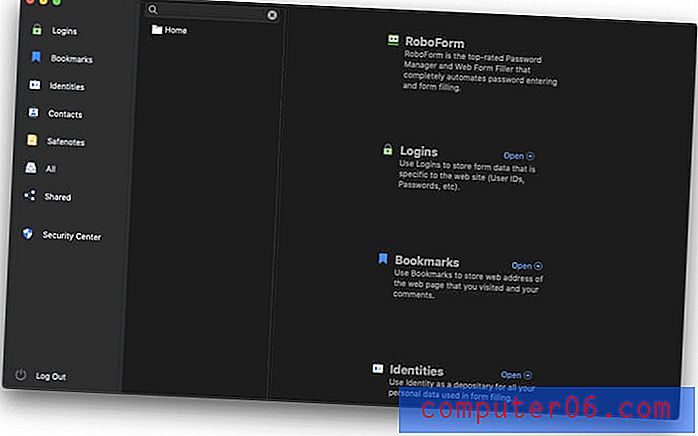
Ale určitě je zachování všech vašich hesel ve stejném cloudovém účtu méně bezpečné. Pokud by byl tento účet napaden, měli by přístup ke všem! Může to znít kontraintuitivně, ale věřím, že pomocí přiměřených bezpečnostních opatření jsou správci hesel nejbezpečnější místa k jejich uložení.
Pro ochranu vašich dat používá RoboForm šifrování AES-256 bitů s PBKDF2 SHA-256. Podpora dvoufaktorové autentizace (2FA) pro přístup k vašemu účtu.
Začněte tím, že budete chránit svůj účet silným hlavním heslem. To je heslo, které musíte zadat při každém přihlášení do RoboForm. Ujistěte se, že je to nezapomenutelné, ale ne snadno uhádatelné. RoboForm o tom neuchovává záznam jako o důležitém bezpečnostním opatření a pokud na něj zapomenete, nebude vám schopen pomoci. A protože všechna vaše data jsou šifrována, nemají k nim ani přístup.
Pro vyšší úroveň zabezpečení můžete k účtům RoboForm Everywhere přidat vícefaktorové ověřování. Poté, abyste se dostali ke svému účtu, nebudete potřebovat pouze své heslo, ale také kód, který vám byl zaslán prostřednictvím SMS nebo Google Authenticator (nebo podobného) na vašem mobilním zařízení, což hackerům téměř znemožnilo získat přístup.
Přidejte do svého účtu další vrstvu ochrany. RoboForm podporuje ověřovací aplikace založené na TOTP, včetně Google Authenticator, Authy a Microsoft Authenticator.
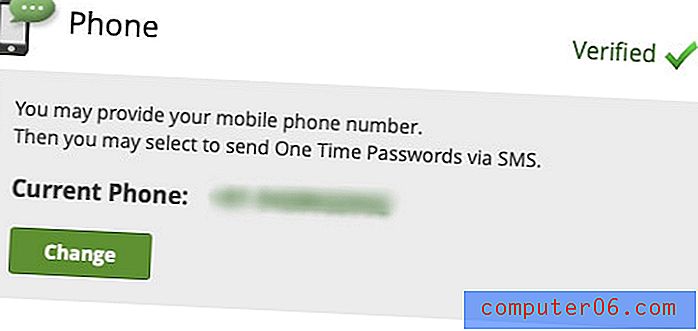
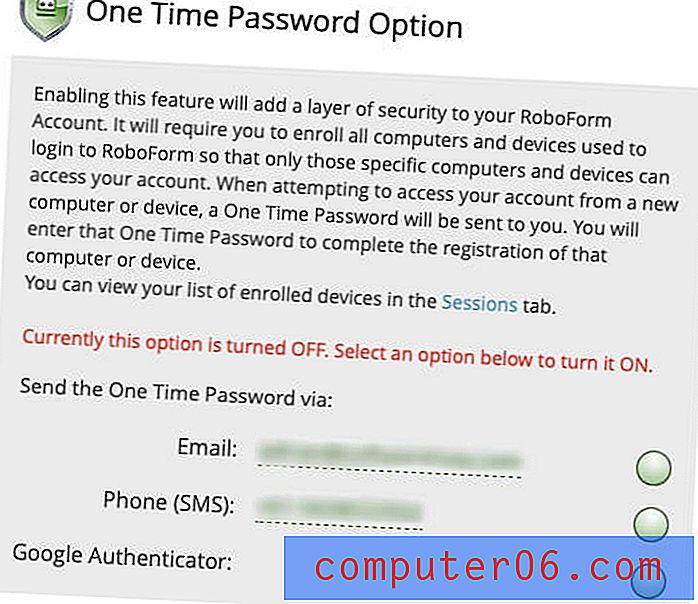
Určitě už máte spoustu hesel. Jak je můžete dostat do RoboFormu? Aplikace se o nich naučí při každém přihlášení. Na rozdíl od jiných správců hesel je nelze do aplikace zadat ručně.
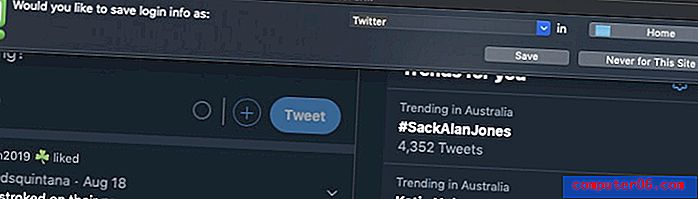
RoboForm může také importovat vaše hesla z webového prohlížeče nebo jiného správce hesel. Může například importovat z Google Chrome…
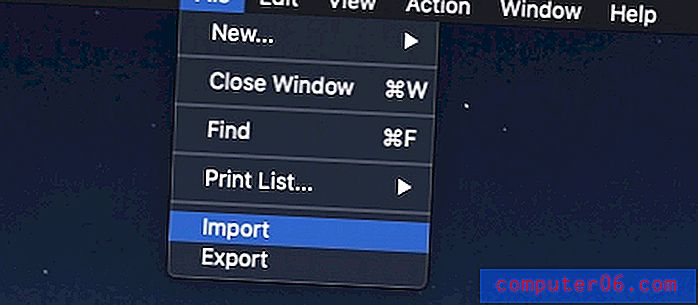
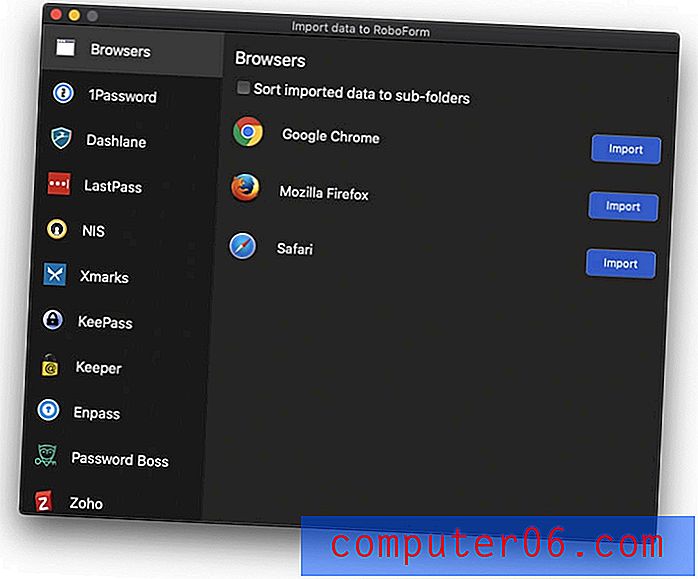
… Ale z nějakého důvodu to pro mě nefungovalo.
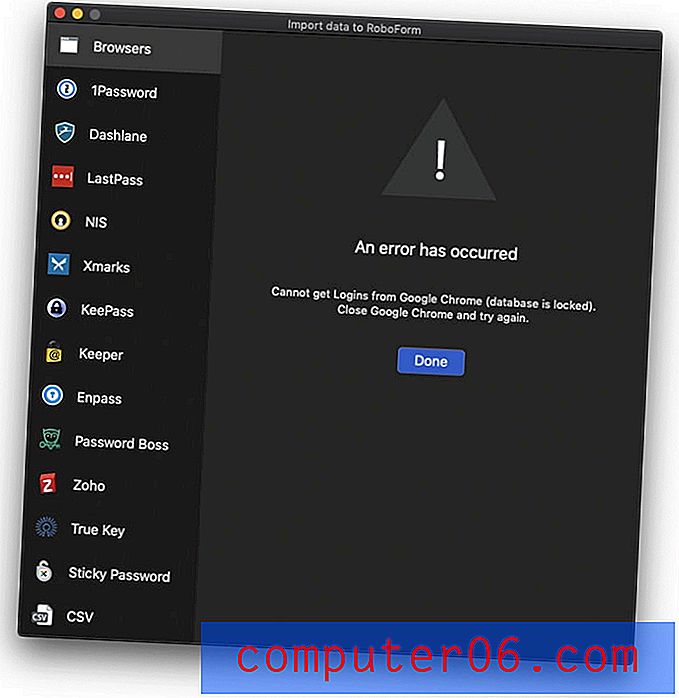
Může také importovat z celé řady správců hesel, včetně hesla 1Password, Dashlane, Keeper, True Key a Sticky Password. Rozhodl jsem se importovat z aplikace Keeper, ale nejdřív jsem je musel exportovat z této aplikace.
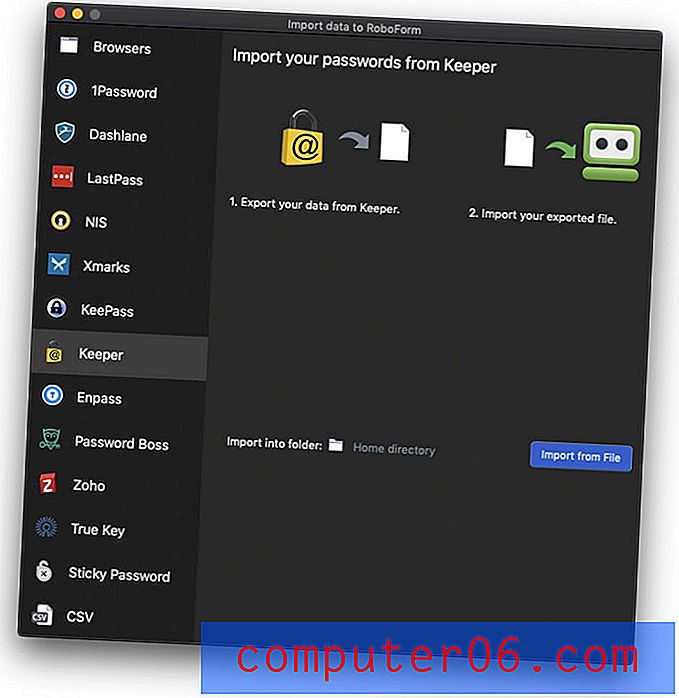
Tento proces byl plynulý a jednoduchý a moje hesla byla úspěšně importována.
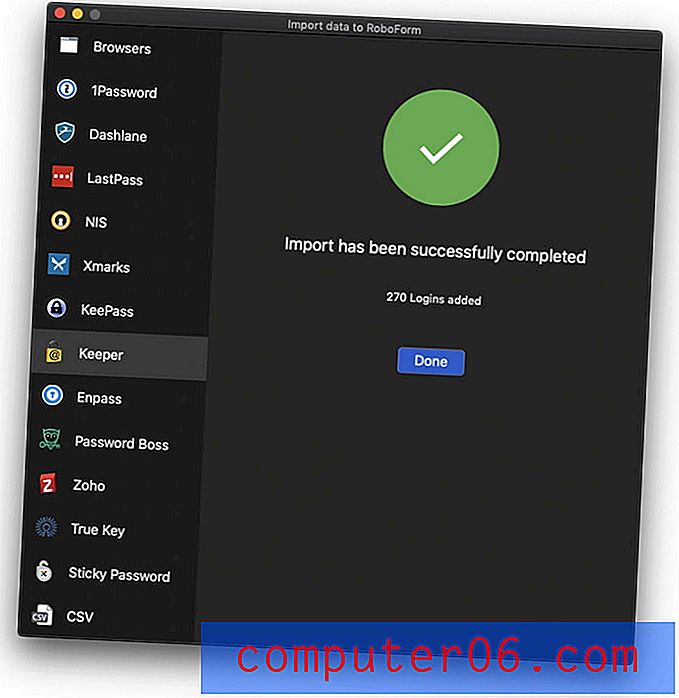
RoboForm umožňuje organizovat hesla do složek a je příjemné vidět, že byly importovány také všechny mé složky Keeper. Stejně jako Keeper lze hesla přidávat do složek pomocí přetahování.
Můj osobní přístup: Čím více hesel máte, tím těžší je spravovat. Neohrožujte zabezpečení online, místo toho použijte správce hesel. RoboForm Everywhere je zabezpečený, umožňuje vám uspořádat hesla do složek a synchronizovat je s každým zařízením, abyste je měli, když je potřebujete.2. Generujte silná, jedinečná hesla pro každý web
Vaše hesla by měla být silná - poměrně dlouhá a ne slovní slovník - takže je těžké je zlomit. A měly by být jedinečné, aby v případě ohrožení vašeho hesla pro jeden web nebyly vaše ostatní weby zranitelné. Ochrana osobních údajů Austrálie vysvětluje důležitost použití silného a jedinečného hesla pro každý navštívený web:
Nejlepší způsob, jak chránit před crackery hesel, je použití dlouhých a složitých řetězců písmen, číslic a symbolů. Hesla jsou jako klíče od vašeho domu. Nezáleží na tom, zda jsou vaše stěny vyrobeny z vyztužené oceli a betonu s nejlepšími domácími bezpečnostními systémy, které si mohou peníze koupit, pokud zámky na vašich dveřích nefungují.
Kdykoli si vytvoříte nový účet, RoboForm pro vás může vygenerovat silné a jedinečné heslo. Na rozdíl od jiných správců hesel nenajdete tlačítko přímo na webu ani v aplikaci RoboForm. Místo toho stiskněte tlačítko rozšíření prohlížeče RoboForm.

Klikněte na tlačítko Generovat a dostanete heslo, které můžete přetáhnout do správného pole na registrační stránce.
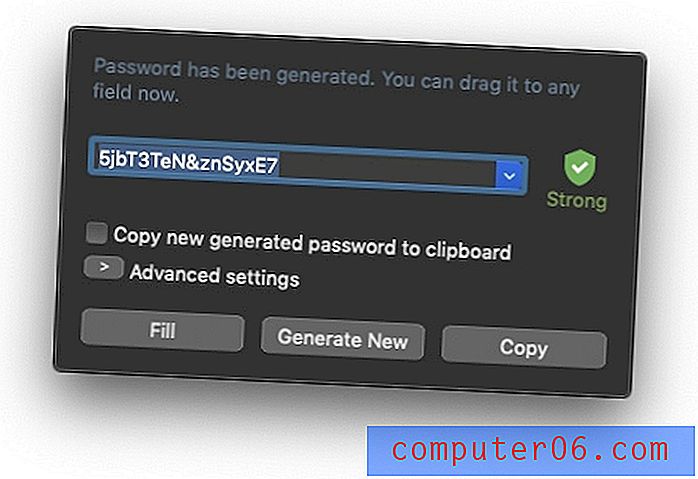
Pokud máte konkrétní požadavky na heslo, definujte je kliknutím na tlačítko Upřesnit nastavení.
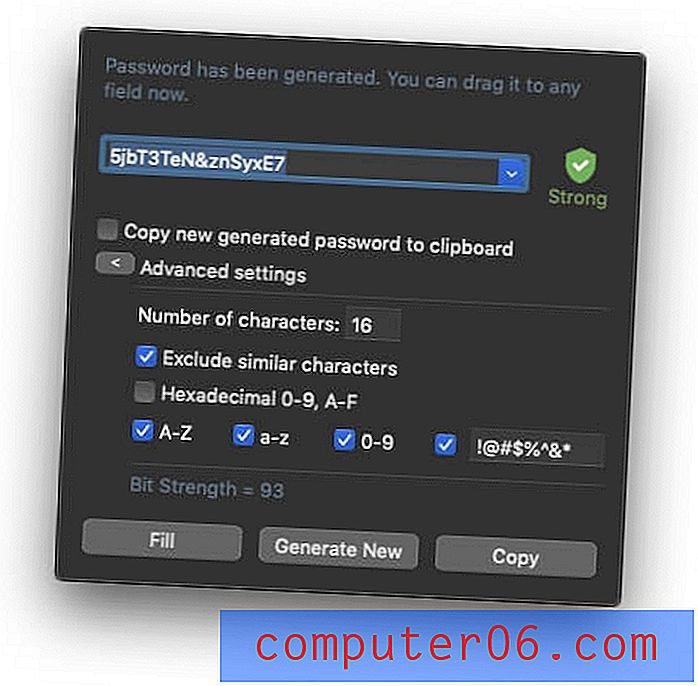
Toto heslo bude těžké hacknout, ale bude také těžké si ho zapamatovat. Naštěstí si jej RoboForm zapamatuje a automaticky jej vyplní pokaždé, když se přihlásíte ke službě, z jakéhokoli zařízení, ze kterého se přihlásíte.
Můj osobní přístup: Když si musíte zapamatovat všechna svá hesla, opakované použití stejného jednoduchého hesla je lákavé, i když víme, že to ohrožuje naši bezpečnost. S RoboForm můžete snadno a rychle vytvořit pro každý web jiné silné heslo. Nezáleží na tom, jak jsou dlouhé a složité, protože si je nikdy nebudete muset pamatovat - Keeper je za vás napíše.
3. Automaticky se přihlaste na webové stránky
Nyní, když máte dlouhá silná hesla pro všechny své webové služby, oceníte, že je RoboForm vyplní za vás. Nejpohodlnější způsob, jak toho dosáhnout, je pomocí rozšíření prohlížeče. Po instalaci RoboForm se při prvním použití webového prohlížeče zobrazí výzva k instalaci rozšíření.
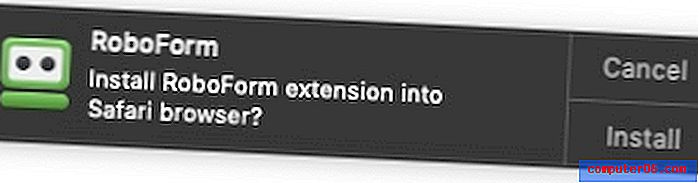
Můžete je také nainstalovat z předvoleb aplikace.
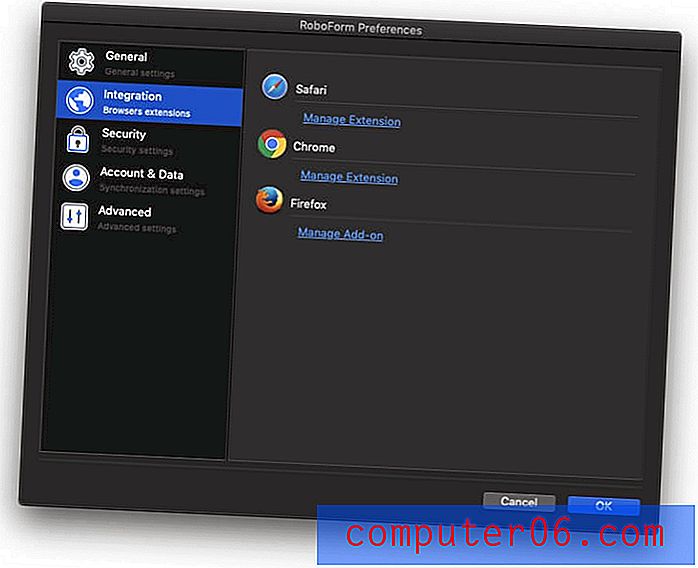
Když přejdete na web, o kterém ví RoboForm, může se přihlásit za vás. Přihlašovací údaje nejsou vyplněny automaticky, jako by tomu bylo u jiných správců hesel. Místo toho klikněte na ikonu rozšíření prohlížeče a vyberte přihlašovací údaje. Pokud s tímto webem máte několik účtů, máte na výběr z několika možností.
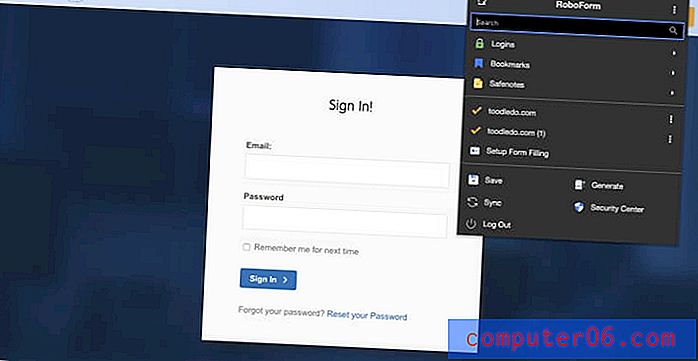
Případně místo navigace na web a kliknutí na ikonu můžete použít RoboForm k provedení obou úloh v jednom kroku. V rozšíření prohlížeče klikněte na Přihlášení a vyberte požadovaný web. Budete přesměrováni na web a přihlášeni v jediném kroku.
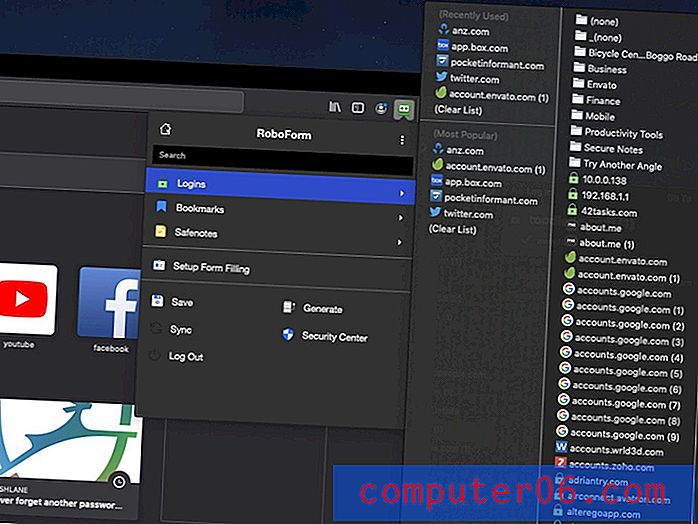
Případně použijte aplikaci RoboForm. Najděte požadovaný web a klikněte na Go Fill.
RoboForm také umožňuje snadnou navigaci na weby, které nevyžadují přihlášení. Tyto weby jsou uloženy v části Záložky aplikace.
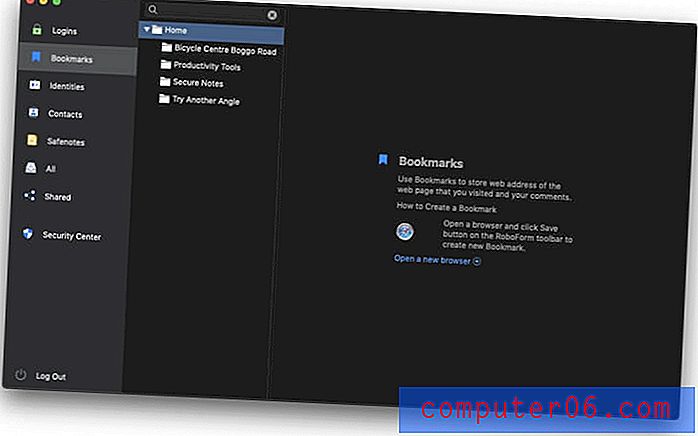
Někteří správci hesel umožňují vyžadovat zadání hlavního hesla před automatickým přihlášením na některé weby, řekněme bankovní účet. To dává m klid. Bohužel RoboForm tuto možnost nedává.
Můj osobní odběr: Dokud jste přihlášeni do RoboForm, nemusíte přihlašování k webovým účtům psát další heslo. To znamená, že jediné heslo, které si musíte zapamatovat, je vaše hlavní heslo RoboForm. Jen bych si přál, abych se mohl přihlásit ke svému bankovnímu účtu o něco méně snadný!
4. Automaticky vyplňte hesla aplikace
Hesla nevyžadují pouze weby. Mnoho aplikací také vyžaduje, abyste se přihlásili. RoboForm to zvládne také - pokud jste na Windows. Jen málo správců hesel to nabízí.
RoboForm ukládá nejen vaše webová hesla, ale také vaše aplikační hesla Windows (např. Skype, Outlook atd.). Když se přihlásíte do aplikace, RoboForm nabídne uložení hesla pro příště.
Můj osobní odběr: Toto je skvělý nápad pro uživatele Windows. Bylo by hezké, kdyby uživatelé Macu mohli být také automaticky přihlášeni do svých aplikací.
5. Automatické vyplňování webových formulářů
Vyplňování webových formulářů bylo původním důvodem existence společnosti RoboForm. Může vyplňovat celé formuláře stejně jako vyplňování přihlašovací obrazovky. V části Identity aplikace je místo, kde vyplníte své osobní údaje, které budou použity k vyplnění formulářů. Můžete mít různé sady dat pro různé role a okolnosti, například doma a v práci.
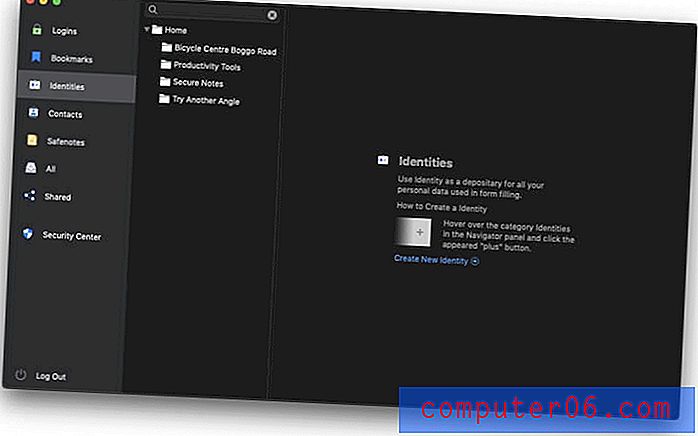
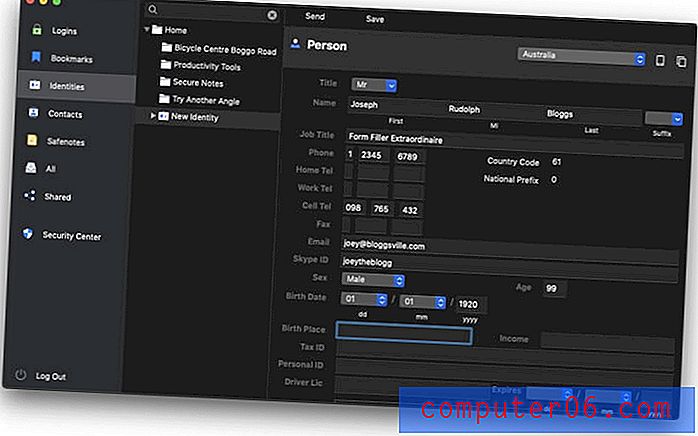
Kromě osobních údajů můžete také vyplnit údaje o své firmě, cestovní pas, adresu, kreditní kartu, bankovní účet, auto a další. 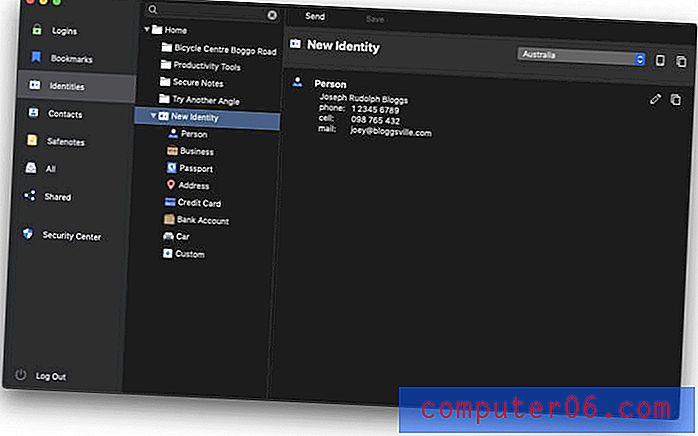
Nyní, když potřebuji vyplnit webový formulář, stačí kliknout na ikonu rozšíření prohlížeče RoboForm a vybrat si identitu.
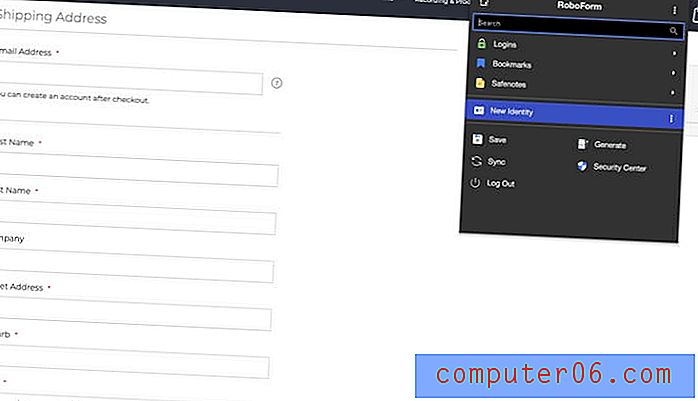
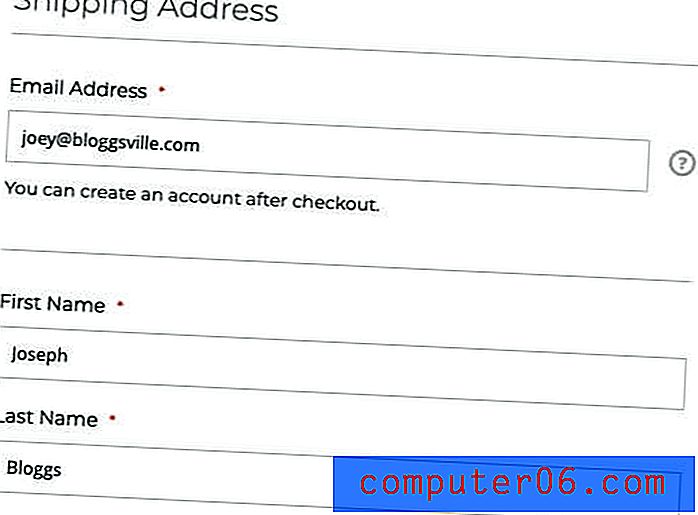
Údaje o mé kreditní kartě lze také vyplnit automaticky.
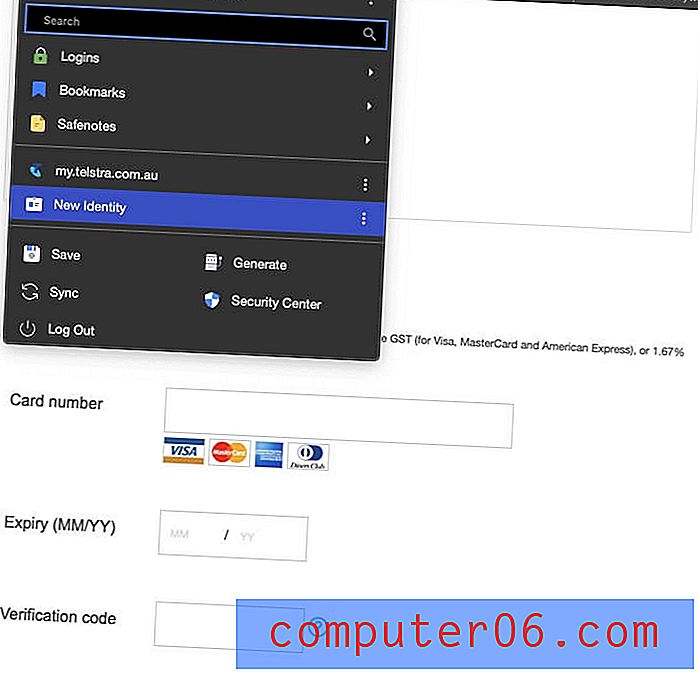
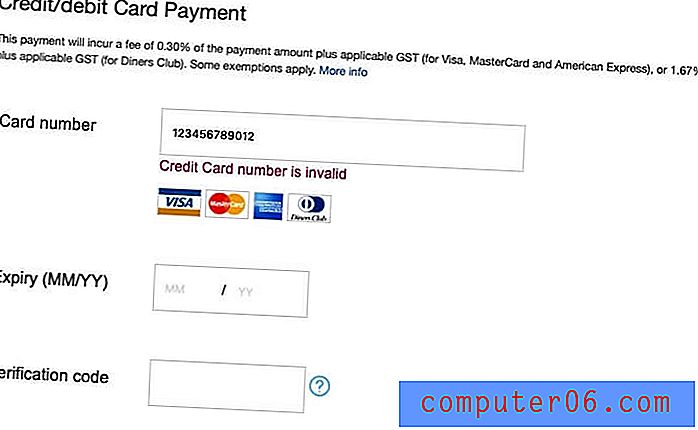
Datum vypršení platnosti a ověřovací kód bohužel nebyly vyplněny. Pravděpodobně problém s datem je, že očekával dvoumístný rok, zatímco RoboForm má čtyři číslice, a formulář požaduje „ověřovací“ kód, zatímco RoboForm ukládá. „validační“ kód.
Jsem si jistý, že tyto problémy lze třídit (a uživatelé v některých zemích se s nimi pravděpodobně vůbec nesetkají), ale je škoda, že to nefungovalo poprvé, jako u Sticky Password. S dlouhým rodokmenem RoboForma ve vyplňování formulářů jsem očekával, že bude nejlepší ve své třídě.
Můj osobní pohled: Téměř před 20 lety byl RoboForm navržen tak, aby rychle a snadno vyplňoval webové formuláře jako robot. Dnes to dělá docela dobře. Bohužel, některá z mých polí kreditních karet nebyla vyplněna. Jsem si jist, že bych mohl vyřešit způsob, jak to fungovat, ale s iCloud Keychain a Sticky Notes to fungovalo poprvé.
6. Bezpečně sdílejte přihlášení
Čas od času musíte sdílet heslo s někým jiným. Možná spolupracovník potřebuje přístup k webové službě nebo člen rodiny zapomněl heslo Netflix… znovu. Místo toho, abyste jej načmárali na kus papíru nebo poslali textovou zprávu, vám RoboForm umožňuje bezpečně sdílet hesla.
Chcete-li rychle sdílet přihlašovací údaje, klikněte pravým tlačítkem myši na položku a vyberte možnost Sdílení nebo klikněte na Odeslat v horní části obrazovky. Zdá se, že obě metody dělají totéž: sdílejte heslo, aby zůstalo pod kontrolou příjemce a nemohlo být staženo.
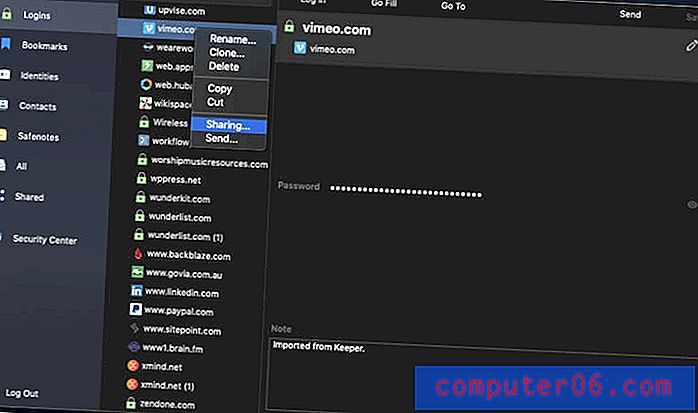
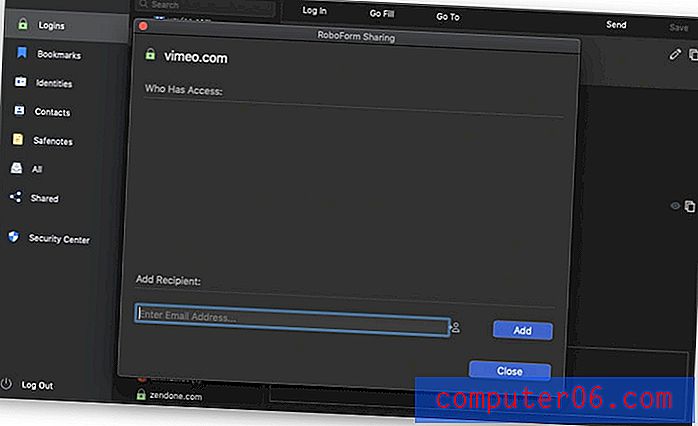
Všechna sdílená hesla najdete v sekci Sdílená. Všechny vaše složky jsou také viditelné, ať už obsahují sdílená hesla nebo ne.
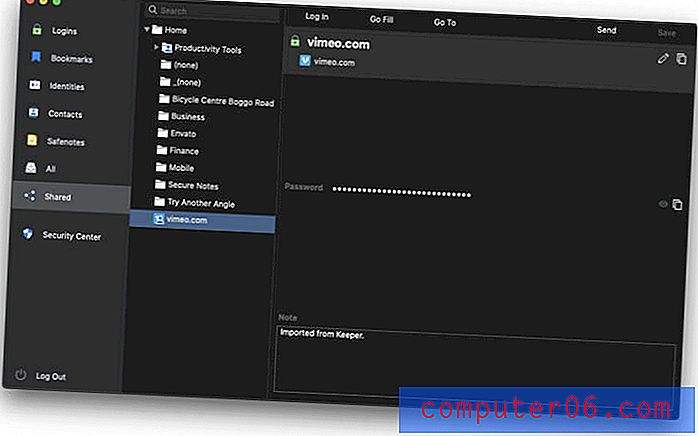
Pro jemnější sdílení použijte místo toho sdílené složky. Klepněte pravým tlačítkem myši na složku a vyberte možnost Sdílení.
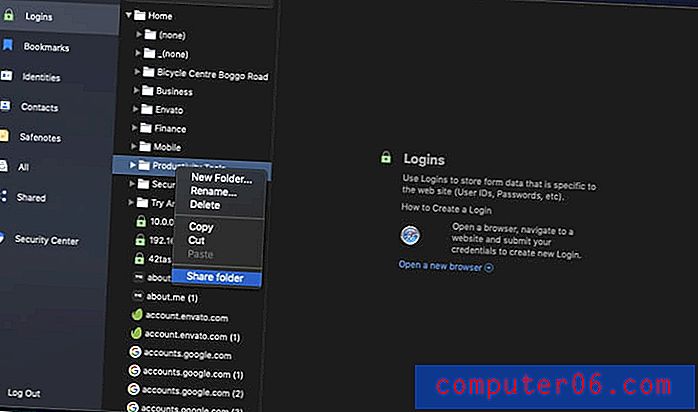
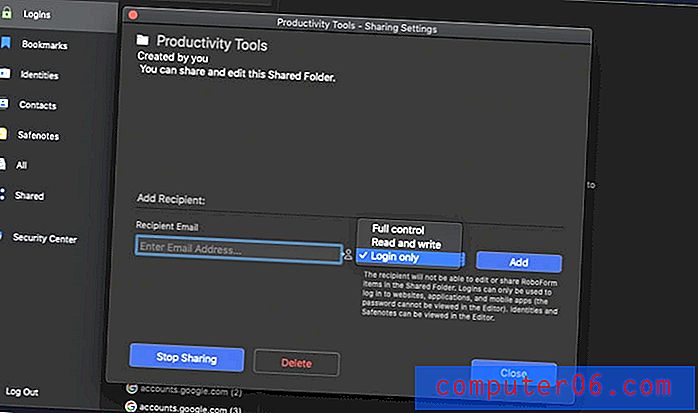
Sdílené složky vám poskytují větší kontrolu. Každému uživateli můžete udělit různá práva:
- Pouze přihlášení: Příjemce nebude moci upravovat ani sdílet položky RoboForm ve sdílené složce. Přihlašovací údaje lze použít pouze k přihlášení k webům, aplikacím a mobilním aplikacím (heslo nelze zobrazit v editoru). Identity a Safenotes si můžete prohlédnout v Editoru.
- Čtení a zápis: Příjemce může prohlížet a upravovat položky RoboForm ve sdílené složce a změny, které provedou, se budou šířit dalším příjemcům a odesílateli.
- Plná kontrola: Úplná přístupová práva. Příjemce je schopen prohlížet a upravovat všechny položky, upravovat úrovně oprávnění a také přidávat nebo odebírat další příjemce (včetně původního odesílatele).
Sdílení také funguje s jinými typy informací, například s identitou nebo bezpečnou poznámkou (níže).
Můj osobní přístup: Nejbezpečnějším způsobem sdílení hesla je správce hesel. RoboForm vám umožní rychle sdílet hesla s ostatními jednotlivci nebo nastavit sdílené složky, kde můžete doladit přístup různých uživatelů k heslům. A pokud změníte jedno z hesel, budou záznamy ostatních uživatelů automaticky aktualizovány. Sdílení hesel tímto způsobem vyžaduje, aby každý používal RoboForm, ale zvláštní pohodlí a zabezpečení ho vyplatí.
7. Bezpečně ukládejte soukromé informace
RoboForm není jen bezpečné místo pro ukládání hesel. K dispozici je také sekce Safenotes, kde můžete bezpečně a bezpečně ukládat soukromé informace. Myslete na to jako na digitální notebook, který je chráněn heslem. Můžete je použít k ukládání citlivých informací, jako jsou čísla sociálního zabezpečení, čísla pasů a kombinace, do svého bezpečí nebo alarmu.
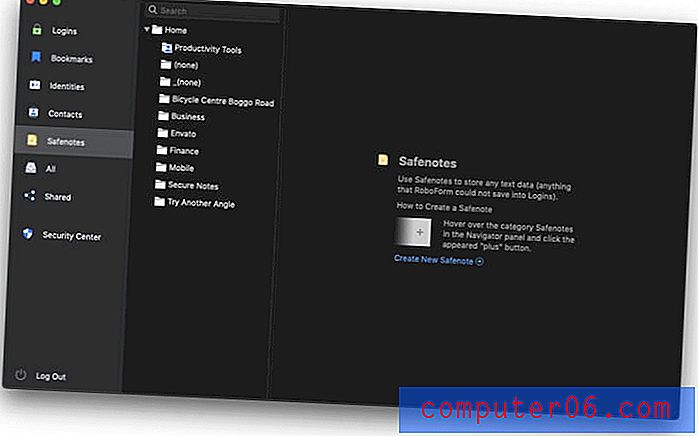
Vaše poznámky jsou prostý text a lze je prohledávat.
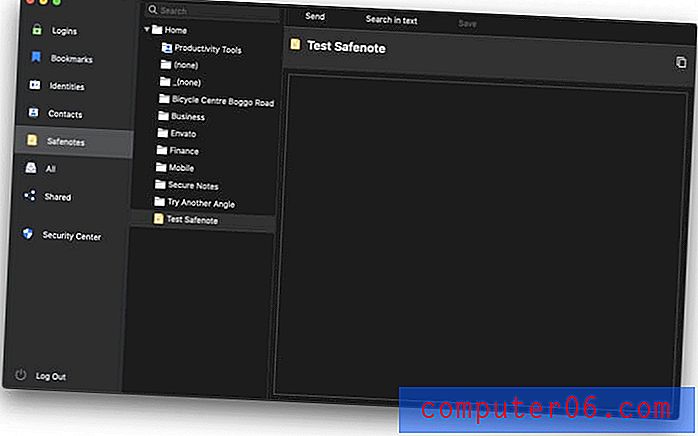
Bohužel nemůžete přidávat ani připojovat soubory a fotografie jako v 1Password, Dashlane, LastPass a Keeper. Pokud chcete ukládat informace z řidičského průkazu, cestovního pasu nebo sociálního zabezpečení, musíte je zadat ručně.
Můj osobní pohled: Může být užitečné mít po ruce osobní a finanční informace, ale nemůžete si dovolit nechat je spadnout do nesprávných rukou. Stejně jako na RoboForm spoléháte na bezpečné ukládání hesel, důvěřujte jim také jiným druhům citlivých informací.
8. Buďte upozorněni na obavy týkající se hesel
V zájmu lepší bezpečnosti hesel zahrnuje RoboForm Centrum zabezpečení, které hodnotí vaše celkové skóre zabezpečení a uvádí hesla, která by měla být změněna, protože jsou slabá nebo znovu použitá. Varuje také před duplikáty: přihlašovací údaje, které byly zadány vícekrát.
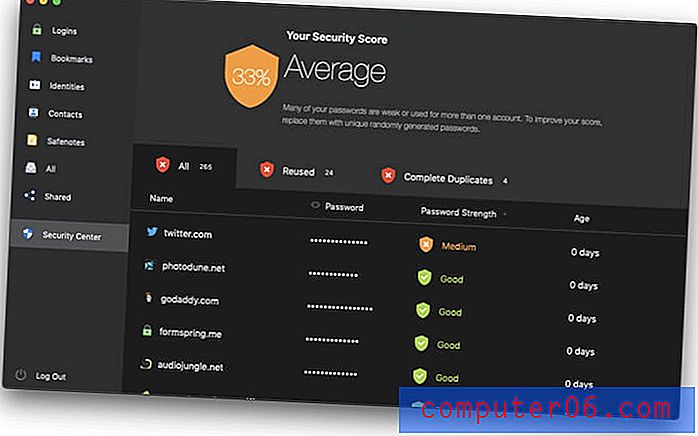
Dostal jsem „Průměrné“ skóre pouhých 33%. RoboForm je na mě tvrdý, protože je to nižší skóre, než mi dali jiní správci hesel. Ale musím udělat nějakou práci!
Proč bylo mé skóre tak nízké? Hlavně kvůli opakovanému použití hesel. RoboForm provádí audit hesel, které jsem importoval z velmi starého účtu, který se roky nepoužíval, a přestože jsem pro všechny nepoužíval stejné heslo, použil jsem některá hesla pro více než jednu stránku.
Zpráva RoboFormu je užitečnější než jiné služby, které jsem vyzkoušel. Místo jednoho dlouhého seznamu znovu použitých hesel zobrazuje skupiny webů, které sdílejí stejné heslo. Mnoho mých hesel je sdíleno pouze mezi dvěma weby. Měl bych je změnit, aby byly pokaždé jedinečné.
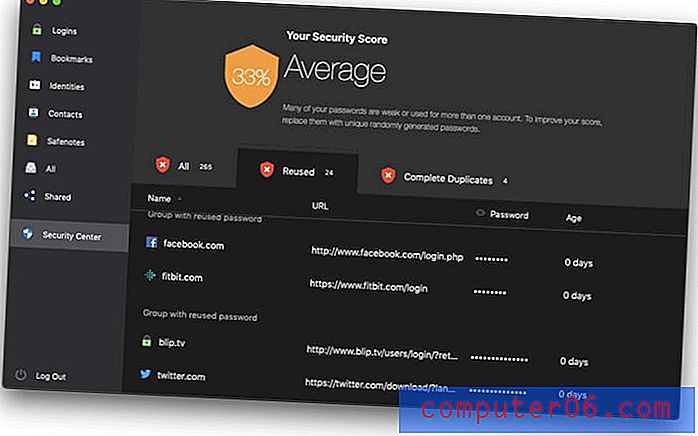
Mnoho mých hesel je pouze slabých nebo středně silných a mělo by se také změnit. Několik správců hesel se snaží tento proces automatizovat, ale to může být složité, protože vyžaduje spolupráci z každého webu. RoboForm to nezkouší. Budu muset jít na každý web a změnit si hesla ručně, a to bude časově náročné.
Centrum zabezpečení mě také neinformuje o heslech, která byla ohrožena v případě napadení webů třetích stran. 1Password, Dashlane, LastPass a Keeper.
Můj osobní přístup: Používání správce hesel automaticky nezaručuje bezpečnost a je nebezpečné být ukolébán falešným pocitem bezpečí. Naštěstí vám RoboForm dá jasný smysl pro zdraví vašeho hesla a vyzve vás, když je čas změnit heslo. Může to znamenat, že heslo není dostatečně silné nebo se používá na mnoha webech, ale nebude varovat, pokud byla vaše hesla ohrožena, nebo je automaticky změnit za vás, jak to činí někteří jiní správci hesel.
Důvody mých recenzí a hodnocení
Účinnost: 4/5
RoboForm zahrnuje funkce, které většina uživatelů potřebuje, včetně většiny funkcí dražších aplikací. Při provádění bezpečnostního auditu však nezaručuje hesla, která mohla být narušena porušením webových stránek, nemohu požadovat, aby bylo před přihlášením zadáno heslo pro weby, u nichž je prioritou zabezpečení, a vyplňování formulářů nefungovalo perfektně pro mě z krabice, jako tomu bylo u některých jiných aplikací pro správu hesel.
Cena: 4, 5 / 5
V žánru, kde většina aplikací stojí $ 30-40 / rok, se předplatné RoboFormu o $ 23, 88 / rok osvěžuje a je porazeno pouze McAfee True Key, který nenabízí tolik funkcí. Bezplatná verze LastPassu však nabízí podobnou sadu funkcí, takže bude pro uživatele hledající nejnižší cenu přesvědčivější.
Snadné použití: 4/5
Celkově jsem zjistil, že je RoboForm poměrně snadno použitelný, ale ne vždy intuitivní. Například při použití rozšíření prohlížeče musíte vždy kliknout na ikonu RoboForm a zahájit akci, na rozdíl od jiných správců hesel, kteří vyplňují hesla bez jakékoli akce, nebo zviditelnit ikony na konci každého pole při vyplňování webu formulář. To není moc břemene a brzy se stane druhou přirozeností.
Podpora: 4.5 / 5
Stránka RoboForm Support odkazuje na „centrum nápovědy“ znalostní databáze a online uživatelskou příručku (která je k dispozici také ve formátu PDF). Každý uživatel má přístup k systému prodeje vstupenek 24/7 a platící předplatitelé mají také přístup k podpoře chatu během pracovní doby (EST) od pondělí do pátku.
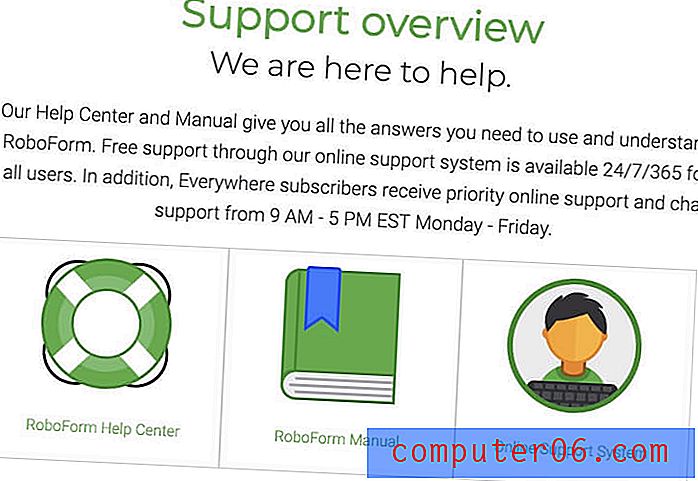
Alternativy k RoboForm
1Password: AgileBits 1Password (Windows, Mac, Android, iOS, Linux) je plně vybavený prémiový správce hesel, který si pamatuje a vyplní vaše hesla za vás. Osobní plán stojí 35, 88 $ / rok, rodina (včetně 5 členů rodiny) stojí 59, 88 $ / rok a týmový plán 47, 88 $ / uživatel / rok. Bezplatný plán není nabízen. Přečtěte si naši kompletní recenzi 1 hesel zde.
Dashlane: Dashlane (Windows, Mac, Android, iOS, Linux) je bezpečný a jednoduchý způsob ukládání a vyplňování hesel a osobních údajů. Spravujte až 50 hesel s bezplatnou verzí nebo za prémiovou verzi platte 39, 96 $ / rok. Přečtěte si naši podrobnou recenzi Dashlane zde.
Lepivé heslo: Lepivé heslo (Windows, Mac, Android, iOS, Chrome, Firefox, Safari, Internet Explorer, Opera a další) šetří váš čas a udržuje vás v bezpečí. Automaticky vyplňuje online formuláře, generuje silná hesla a automaticky se přihlašuje na navštívené weby. Bezplatná verze vám poskytuje zabezpečení heslem bez synchronizace, zálohování a sdílení hesla. Prémiová verze stojí 29, 99 $ / rok nebo 149, 99 USD po celou dobu životnosti.
LastPass: LastPass (Mac, Windows, Linux, Chrome, Firefox, Safari, Internet Explorer, Opera, Microsoft Edge) si pamatuje všechna vaše hesla, takže nemusíte. Bezplatná verze vám poskytuje základní funkce nebo upgradujete na prémii za 36 $ / rok, abyste získali další možnosti sdílení, technickou podporu priorit, LastPass pro aplikace a 1 GB úložiště. Rodinné plány jsou 48 $ / rok (pro šest uživatelů) a obchodní plány začínají na 48 $ / rok / uživatel.
McAfee True Key: True Key (Windows, Mac, iOS, Android, Chrome, Firefox, Microsoft Edge) automaticky ukládá a zadává vaše hesla, takže nemusíte. Omezená bezplatná verze vám umožní spravovat 15 hesel a prémiová verze $ 19, 99 / rok zpracovává neomezená hesla.
Keeper Password Manager: Keeper (Mac, Windows, Linux, iOS, Android, Chrome, Firefox, Safari, Internet Explorer, Edge, Opera) chrání vaše hesla a soukromé informace, aby se zabránilo narušení dat a zvýšila produktivita zaměstnanců. K dispozici je celá řada plánů, včetně bezplatného plánu, který podporuje neomezené ukládání hesel. Maximální plán balíčku stojí 59, 97 $ / rok.
Abine Blur: Abine Blur chrání vaše soukromé informace, včetně hesel a plateb. Kromě správy hesel nabízí také maskované e-maily, vyplňování formulářů a ochranu sledování. K dispozici je bezplatná verze a prémiová verze stojí $ 39 / rok základní nebo 99 $ / rok neomezeně.
Závěr
Po přečtení této recenze doufám, že jste připraveni začít používat správce hesel na všech svých zařízeních. Pokud zvolíte RoboForm? Možná.
Je dostupnější než většina konkurence a nabízí mnohem více funkcí než McAfee True Key, což je jediná levnější aplikace. Nabízí všechny funkce, které většina lidí potřebuje v poměrně snadno použitelném balíčku. To je přesvědčivé, ale porovnejte to s plánem LastPass zdarma. Také nabízí všechny funkce, které většina lidí potřebuje, a bude synchronizovat neomezený počet hesel do všech vašich zařízení a je nejlepší volbou pro uživatele, kteří upřednostňují nízkou cenu.
Pokud byste raději utratili nějaké peníze za získání funkcí (a finančně podpořili vývojáře, kteří software vyrábějí), zvažte 1Password, Dashlane, LastPass a Sticky Password. Nabízejí více možností zabezpečení, například vyžadují zadání hesla před přihlášením na web, a prohledají temný web, aby vás varovali, pokud se hackerům podařilo zachytit některou z vašich e-mailových adres nebo hesel. Ale za ně budete platit výrazně více.
RoboForm je dobrý prostřední terén s prověřenými výsledky a armádou věrných uživatelů. Nikam to nejde. Zkuste to. Využijte 30denní bezplatnou zkušební dobu, abyste zjistili, zda splňuje vaše potřeby, a porovnejte ji s ostatními správci hesel, kteří se na vás obracejí. Objevte pro sebe, který nejlépe vyhovuje vašim potřebám.
Získejte Roboform
0/5 (0 Recenze)